Apa itu berkas yang dapat dijalankan? File yang dapat dieksekusi adalah file program yang dapat dijalankan, dengan sekumpulan instruksi atau opsi untuk membuatnya melakukan sesuatu pada PC Anda. File yang dapat dieksekusi ditemukan di hampir semua sistem operasi modern, tetapi kebanyakan orang akan mengaitkannya dengan format file Windows EXE.
Anda biasanya akan melihat file EXE saat Anda instal perangkat lunak baru atau menjalankan program di PC Anda, tempat ekstensi EXE digunakan. Jika Anda membuat perangkat lunak Anda sendiri, Anda bahkan dapat membuat file Anda sendiri yang dapat dijalankan untuk dijalankan, dipasang, atau didistribusikan. Jika Anda tertarik untuk mempelajari lebih lanjut tentang file yang dapat dieksekusi dan cara membuat file yang dapat dieksekusi, inilah yang perlu Anda lakukan.
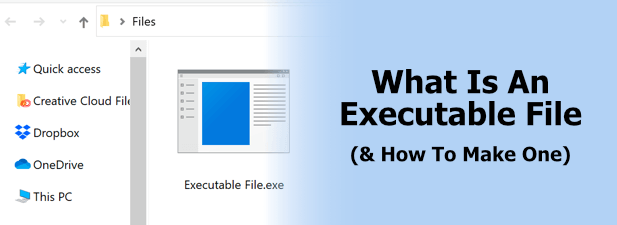
The Risks Of Executable (EXE) Files
Saat Anda menjalankan file yang dapat dijalankan, Anda memberinya izin untuk menjalankan instruksi yang ada di dalamnya. Begitulah cara kerja perangkat lunak apa pun, dari skrip beberapa baris dasar hingga perangkat lunak kompleks dengan jutaan baris kode.
Sebelum menjalankan atau membuat file yang dapat dijalankan, Anda harus menyadari potensi risikonya. File yang dapat dijalankan berpotensi menyertakan instruksi dalam Kode sumber yang dapat merusak PC Anda.
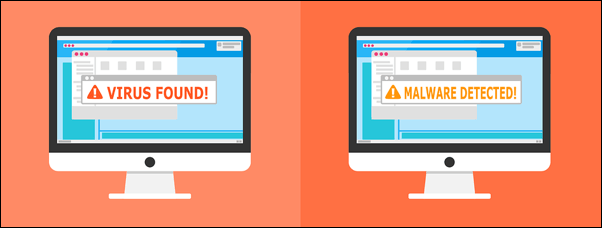
Ini dapat memberi tahu PC Anda untuk menghapus file lain, atau dapat memerintahkan PC untuk mengirim informasi ke sumber luar. Ini adalah definisi dari malware, dibuat untuk menyebabkan kerugian atas biaya Anda.
Sebelum Anda menjalankan file yang dapat dijalankan, terutama jika file tersebut meminta izin administratif di Kontrol Akun Pengguna pop-up, Anda harus memindai file dari malware menggunakan Keamanan Windows atau perangkat lunak anti-malware pihak ketiga seperti Malwarebytes Anda sendiri. Anda sebaiknya juga hanya menginstal atau menjalankan perangkat lunak dari sumber yang benar-benarAnda percayai.
In_content_1 all: [300x250] / dfp: [640x360]- >Jika Anda membuat perangkat lunak Anda sendiri untuk dijalankan, Anda harus memastikan bahwa kode tersebut tidak dirancang untuk mengakses file penting apa pun. Meskipun Windows biasanya akan mencegah akses tidak sah ke file sistem menggunakan UAC, periksa kembali kode Anda sebelum menjalankannya untuk memastikan perangkat lunak tidak dapat membahayakan PC Anda.
Membuka File yang Dapat Dieksekusi (EXE) Di Windows
Jika Anda ingin membuka file yang dapat dijalankan di Windows, Anda dapat melakukannya dengan beberapa cara. Windows secara otomatis mengenali format file EXE sebagai file yang dapat dijalankan, sehingga Anda biasanya dapat membukanya dari desktop, dari Windows File Explorer, menggunakan menu Start Windows (untuk perangkat lunak yang diinstal), atau dengan menggunakan kotak perintah Run.
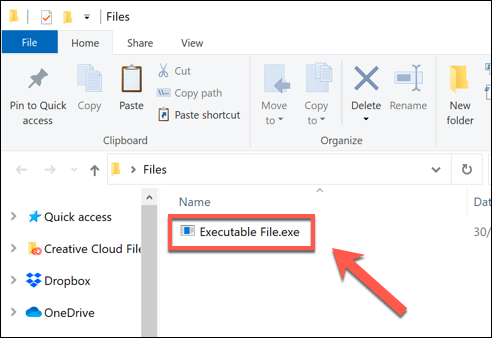
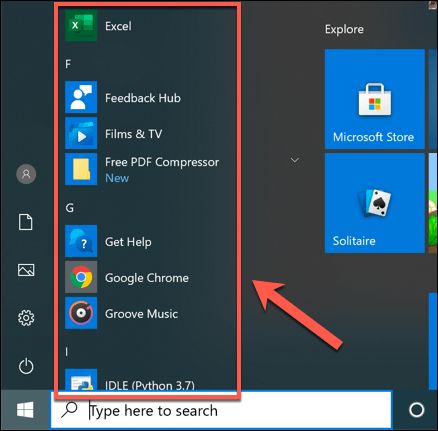
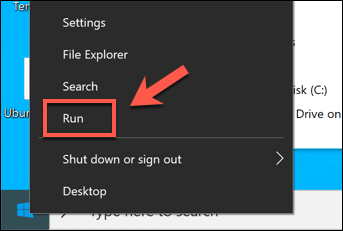
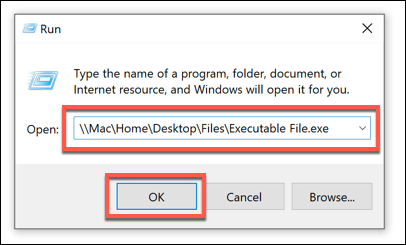
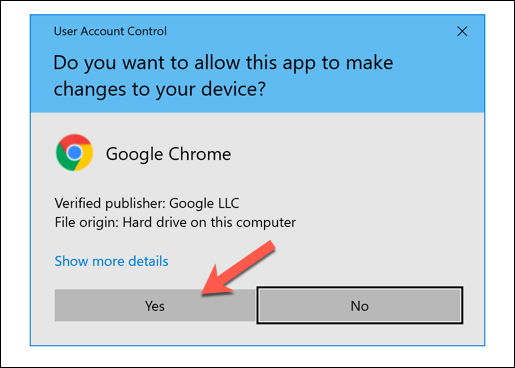
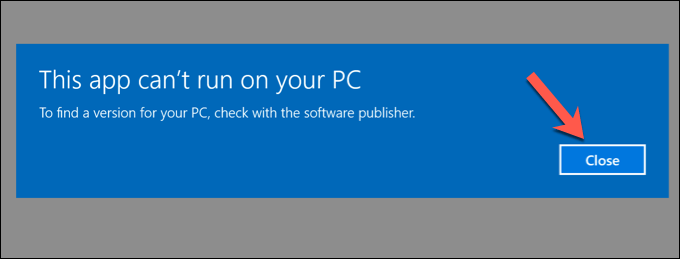
Cara Membuat File Yang Dapat Dijalankan Di Windows
Jika Anda ingin membuat file Anda sendiri yang dapat dijalankan di Windows, Anda bisa, tetapi tidak sesederhana mengganti nama file dan menambahkan .exesampai akhir.
Anda harus membuat kode perangkat lunak yang ingin Anda jalankan dalam bahasa pemrograman yang Anda pilih, kemudian mengkompilasinya sebagai file yang dapat dijalankan. Namun, sebagian besar pengguna ingin membuat file yang dapat dijalankan yang lebih mendasar, seperti file penginstal untuk instalasi perangkat lunak.
Anda dapat menggunakan IExpress Wizardbawaan untuk melakukan ini di Windows, tetapi perangkat lunak ini sangat tua dan belum diperbarui dalam beberapa waktu. Opsi yang lebih baik adalah menggunakan sumber terbuka Pengaturan Inno atau, untuk mengekstrak sendiri file EXE dasar, Anda dapat menggunakan 7-Zip.
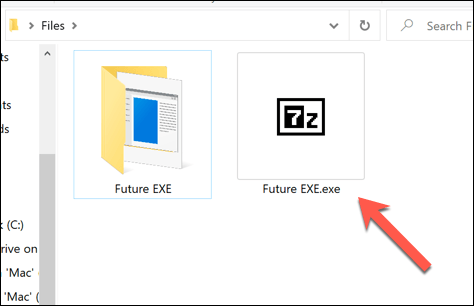
File EXE yang dibuat menggunakan 7-Zip sebenarnya adalah file arsip SFX. File arsip ini, yang muncul dengan format file EXE, akan secara otomatis mengekstrak file apa pun yang disertakan ke PC Anda, membuatnya sempurna untuk penerapan perangkat lunak sederhana.
Jika Anda ingin berbagi file ke banyak pengguna tanpa harus khawatir mereka akan menginstal perangkat lunak yang tepat, membuat file seperti ini adalah pilihan yang baik.
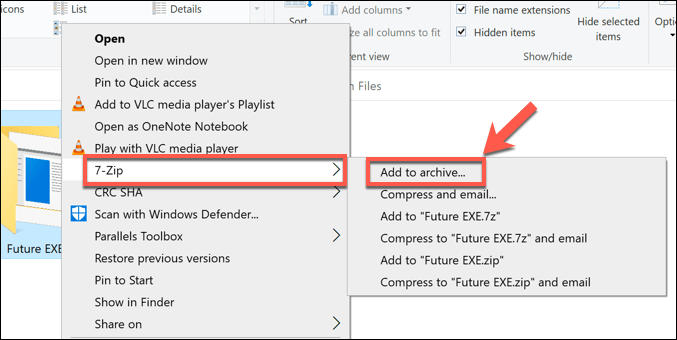
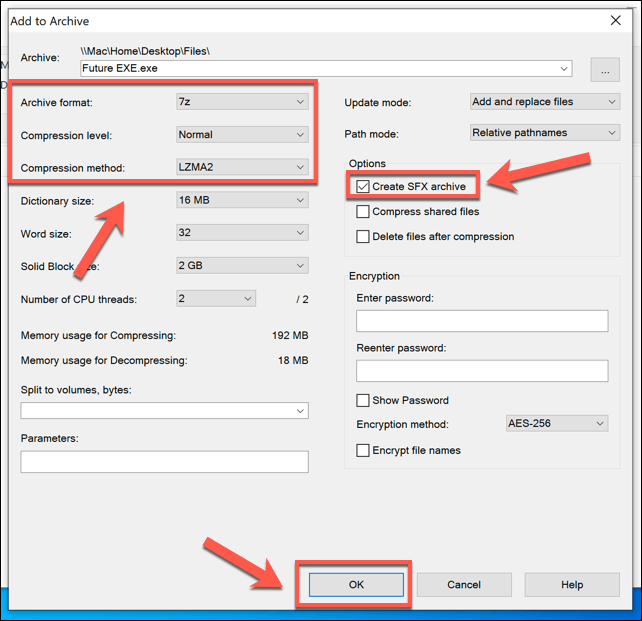
Meskipun ini bukan file EXE yang sebenarnya, ini terlihat dan berfungsi seperti file, membuatnya mudah cara membuat file yang dapat dijalankan yang dapat mendistribusikan perangkat lunak atau file yang Anda buat dengan orang lain.
Jika tidak, jika Anda ingin membuat file yang dapat dieksekusi "nyata", Anda harus belajar bagaimana memprogram.
Menjalankan File yang Dapat Dieksekusi di Mac atau Linux
Cara kerja file yang dapat dijalankan di Windows sangat berbeda dengan cara program dijalankan di platform lain, seperti Linux atau macOS. Platform ini memang memiliki file yang dapat dijalankan, tetapi tidak dalam format file EXE.
Di Linux, misalnya, file apa pun dapat dieksekusi, tetapi membutuhkan tanda izin file khusus untuk menjalankannya sebagai program menggunakan chmod. Perintah chmod + x fileakan memberi file bernama fileizin eksekusi untuk dijalankan, misalnya.
macOS memiliki metode yang sedikit berbeda untuk menjalankan perangkat lunak. Jika aplikasi belum dipasang dari App Store, dan bukan dari pengembang yang dikenal atau dipercaya, aplikasi tidak akan diizinkan untuk berjalan. Anda harus mengizinkannya di menu System Preferences>Security & Privacy.
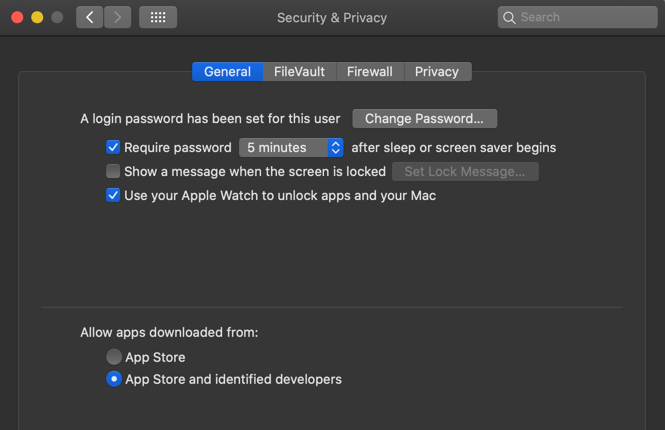
Namun, sebagai sistem berbasis Unix, macOS mendukung chmod, memungkinkan Anda untuk menjalankan skrip yang lebih dasar menggunakan aplikasi Terminal. Jika Anda mengembangkan skrip Python, misalnya, Anda dapat menggunakan perintah chmod + xuntuk menjalankannya.
Anda juga dapat menggunakan emulator WINE untuk Linux dan macOS untuk jalankan dan instal file Windows EXE di platform tersebut. Dirancang untuk meniru instruksi dan pustaka Windows tertentu, menggunakan WINE untuk menjalankan file EXE akan memiliki tingkat keberhasilan yang berbeda-beda.
Anda dapat mengonfirmasi seberapa baik perangkat lunak populer akan berjalan menggunakan WINE dengan memeriksa Database WineHQ.
Menjalankan File yang Dapat Dijalankan Pada Windows 10
Tidak ada yang menghentikan Anda membuat perangkat lunak sendiri, terutama jika Anda menggabungkannya dengan Paket penginstal Windows untuk memudahkan penginstalan. Untuk sebagian besar pengguna Windows 10, bagaimanapun, file EXE ada untuk dijalankan, bukan dibuat. Selama Anda hanya menjalankan perangkat lunak dari sumber yang Anda percaya, file yang dapat dijalankan seharusnya relatif aman.
Pastikan Anda menjalankan pemindaian perangkat lunak perusak secara teratur dan, jika Anda benar-benar tidak yakin apakah berkas yang dapat dijalankan aman untuk dijalankan, Anda dapat menggunakan Mode kotak pasir Windows 10 untuk menjalankan perangkat lunak dalam wadah yang terisolasi untuk menguji itu keluar. Jika EXE berbahaya, itu tidak akan merusak instalasi Windows utama Anda.